picasa是一款免费的图片管理工具,可以轻松管理、编辑和分享你的图片。Picasa不是专业编辑软件,但它确实提供了一系列有趣的功能,您可以使用这些功能执行基本编辑,无论是 逐个图像,并排还是分批编辑,包括裁剪,拉直,调整颜色和对比度,增强清晰度,红眼校正和应用滤镜。picasa还可以在你每次运行打开该工具时自动同步之前设置好的选项。
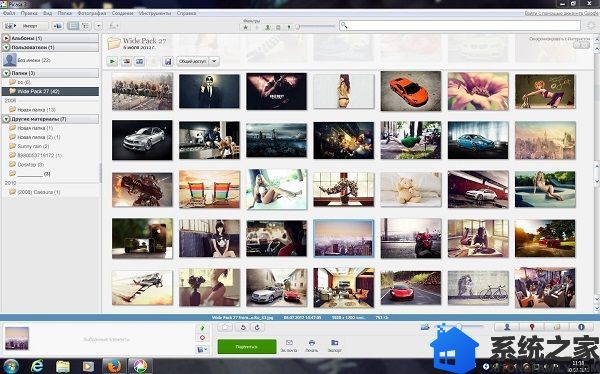
添加照片
使用 Picasa 可查看您计算机上已有的照片,或从照相机中导入照片。
添加您计算机上已有的照片在您下载并安装Picasa 后,便可对 Picasa 显示的照片进行总体控制。Picasa 会在您指定其搜索的文件夹中显示具有您要求其查找的文件类型的照片和视频。
导入新照片
当然,并非所有照片都位于计算机上。您可以将照片从多种来源(包括照相机、CD、存储卡、扫描仪、摄像头等等)导入 Picasa。您导入的照片会保存在您的计算机中,并会自动显示在 Picasa 中。
整理功能
Picasa会立即查找到并整理您计算机上的所有图片。
查找您已经遗忘的图片。
当您在计算机上查看、扫描图片时,Picasa 会整理整个图片集并按照日期将所有图片自动排序。
从 Picasa 移出和重命名照片。
想要清理那些杂乱的文件夹并在计算机的硬盘上转移图片?只需在 Picasa 中将图片从一个文件夹拖放到另一个文件夹即可。经您仔细检查之后,Picasa 会将您所做的更改变成永久更改。想要将图片 671056398a.jpg 的文件名更改为 Lisa.jpg?在 Picasa 中,只需几秒钟就可以完成一张图片或一组图片的重新命名。
在最新版本3.6中,Picasa 会扫描图片集中的所有照片,标识有头像的照片,并将具有相似头像的照片整理在一起。通过点击照片下的"添加名称"标签并键入此人的名称,可以轻松将名称标签一次添加到多张照片中。在标记一些图片后,您只需点击一下即可创建头像拼贴,此外您可以轻松找到具有两个相同人物的所有图片,或将名称标签上传到 Picasa网络相册。
添加标签
在 Picasa 中使用标签来标记照片以快速创建照片组。查看和共享通过标签分组的照片非常容易。这些照片可以制作成精美的幻灯片演示和电影,或者,您可以通过电子邮件将它们发送给亲朋好友。最新版本Picasa3.6 已改进了名称标签。有了名称标签,您就可以根据最重要的内容(照片中的人物)来整理照片,并且改善了添加标签的体验。只需点击照片任务栏右边的新标签按钮即可更轻松地添加快速标签 、查看图片组的标签数,和管理标签。
添加星级
给您最喜爱的照片添加金星:一眼就可认出您最喜欢的图片。Picasa 甚至还具有星标搜索功能,可在 1 秒钟之内找出整个照片集里那些好上加好的照片。
在多个相册中保存同一张图片。
Picasa 为您标记的每张照片都创建“例图”而不占用计算机空间,因此,您可以将同一张图片放在多个相册中。
受密码保护的图片集。
有没有想要自己独享的照片?您可以给任何一个 Picasa 图片集添加密码(这不会影响您和他人可在您的计算机硬盘上看到的图片)。
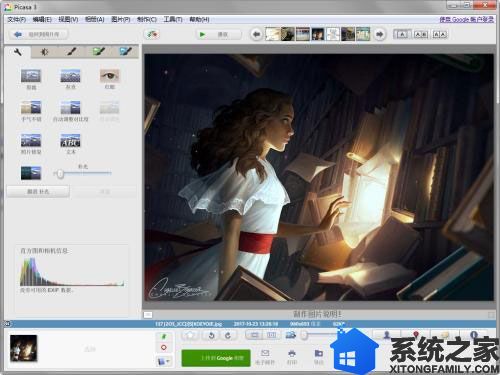
1、下载Picasa软件包,进行解压缩,双击打开.exe安装程序,点击我同意
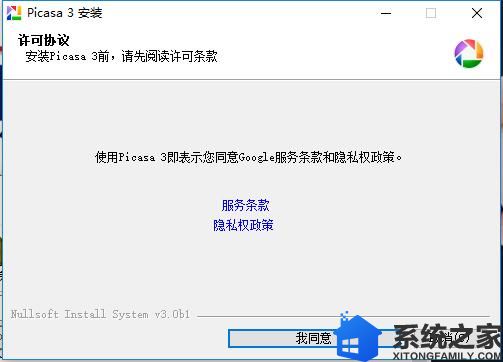
2、选择Picasa的安装位置,并点击安装
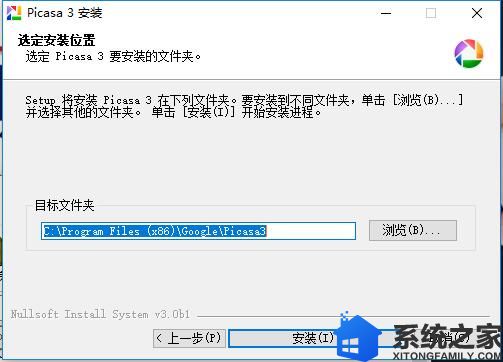
3、等待安装结束后,点击完成即可开始使用Picasa。
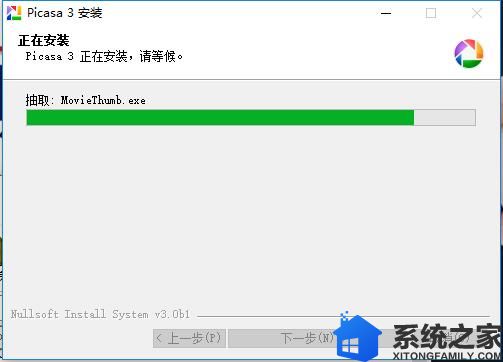
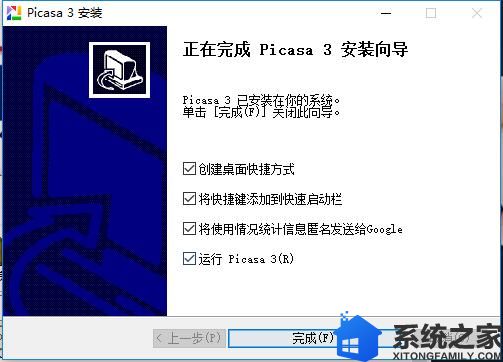
1、添加了上传到Google+的功能:与圈子共享,将照片发送到您的信息流以及以原始尺寸上传照片;
2、社交标记:为您的Google+圈子中的人员添加姓名标签,并通过G+通知他们;
3、新的照片修改效果;
4、并排修改:并排比较两张照片或同一张照片的不同修改版本;
5、更新了对新款相机拍摄的照片的RAW支持。
同类推荐

2021-10-29
立即下载
2021-10-28
立即下载
2021-10-26
立即下载
2021-10-25
立即下载
2021-10-23
立即下载
2021-10-23
立即下载